In dit hoofdstuk wordt beschreven hoe (losstaande) uitgaande facturen aangemaakt kunnen worden in het verkoopboek. Zie hoofdstukken 3.3 en 3.4 meer informatie over hoe u facturen maakt vanuit een dossier. Voor het crediteren van een factuur dient u naar stap 13 te gaan.
- Ga links in het menu naar
Administratie ➤ Dagboeken ➤ Verkoopboek ➤ Uitgaande facturen(ofAdministratie ➤ Facturenindien u niet beschikt over de administratiemodule.)
- Om een nieuwe uitgaande nota aan te maken, klik rechts in het scherm op
. Onderstaand invoerscherm wordt in een nieuw venster geopend:
- Ordernummer: Vul hier het order nummer in indien van toepassing.
- Administratie: Selecteer de administratie waarop de uitgaande factuur betrekking heeft (alleen van toepassing wanneer u over meerdere administraties beschikt).
- Status: Een nieuwe uitgaande factuur heeft standaard de status “Wacht”. U hoeft deze tijdens het invoeren van de uitgaande factuur niet wijzigen.
- Verzenddatum: Voer indien gewenst de verzenddatum in. BaseNet zal op basis van de verzenddatum automatisch de vervaldatum berekenen. Wanneer er geen datum wordt ingevuld, wordt automatisch de datum van verwerking aangehouden.
- Vervaldatum: Voer de vervaldatum in. Als deze automatisch is ingevoerd door BaseNet dan kunt u deze altijd aanpassen.
- Boekjaar: Voer het boekjaar in waarop de uitgaande factuur betrekking heeft. Bij het gebruik van een exportkoppeling naar een extern boekhoudpakket dient het boekjaar overeen te komen met de factuurdatum.
- Periode: Voer de periode in waarop de uitgaande factuur betrekking heeft. Bij het gebruik van een exportkoppeling naar een extern boekhoudpakket dient de periode overeen te komen met de maand van de factuurdatum.
- Dagboek: Selecteer in welk verkoopboek de uitgaande factuur in de administratie dient te worden geboekt (alleen van toepassing indien u over meerdere verkoopboeken beschikt).
- Factuur voor: Geef hier aan voor welke relatie de factuur bedoeld is.
- Factuur naar: Geef hier aan naar welke relatie de factuur verstuurd moet worden.
- Betaalwijze, Verzendwijze, IBAN-nummer en Fact. e-mailadres: Deze velden worden automatisch ingevuld, indien deze ingevuld staan in de debiteureninstellingen van de relatie.
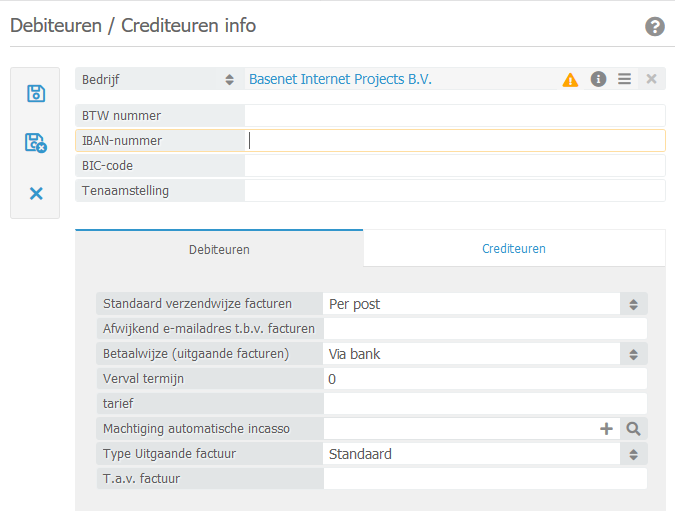
- Dit scherm wordt gebruikt voor zowel de debiteuren als de crediteuren. Voor de uitgaande factuur kunt u de volgende velden gebruiken:
- IBAN-nummer;
- BIC-nummer, de BIC-code wordt automatisch toegevoegd, indien het IBAN-nummer correct is ingevoerd.
- In het tabblad Debiteuren kunt u de volgende velden invoeren:
- Standaard verzendwijze facturen;
- Afwijkend e-mailadres t.b.v. facturen;
- Betaalwijze (uitgaande facturen);
- Vervaltermijn;
- Type Uitgaande factuur (voor de buitenlandse facturatie).
- Indien de velden zijn ingevuld, worden deze gegevens automatisch op de uitgaande factuur ingevuld de eerstvolgende keer wanneer u deze relatie selecteert. Klik op
om terug te keren naar de uitgaande factuur.
- De velden die hierboven beschreven worden, zijn uiteraard ook handmatig in te vullen/aan te passen. Gebruik van de debiteurinstellingen is niet verplicht, maar wordt wel aangeraden om zo efficiënt mogelijk te werken.
- Project: Koppel de factuur aan een project of dossier (indien van toepassing).
- Klik op
. Het factuurnummer van de uitgaande factuur wordt automatisch aangemaakt door BaseNet en de ingevoerde gegevens worden opgeslagen. U kunt nu de uitgaande factuurregels aanmaken.
- Klik in de uitgaande factuur op
. Het onderstaand invoerscherm wordt in een nieuw venster geopend:
- Bedrijf(voor), Bedrijf(naar) en Project: Deze velden worden automatisch ingevuld, indien deze ingevuld staan in de uitgaande factuur.
- Product: Koppel het product dat gefactureerd moet worden.
- Prijs: Voer hier de totaal prijs in. Indien het een product met btw betreft, voert u hier het exclusieve bedrag in.
- Aantal: Geef aan hoeveel producten/artikelen gefactureerd moeten worden.
- BTW: Het btw-tarief wordt automatisch ingevoerd aan de hand van het gekozen product. U kunt eventueel een andere btw-code selecteren die van toepassing is. Het bedrag inclusief btw zal automatisch berekend worden.
- Omschrijving / Informatie factuur: De standaard factuurregel omschrijving van het product wordt automatisch ingevoerd. U kunt indien gewenst deze omschrijving aanpassen.
- Klik op
om de uitgaande factuurregel op te slaan en direct een nieuwe uitgaande factuurregel in te voeren. Klik op
om de uitgaande factuurregel op te slaan en naar het invoerscherm van de uitgaande factuur terug te keren.
- Indien het voorbeeld naar wens is, kunt u de factuur definitief maken door deze te verwerken. Wanneer u facturen per nota wilt verwerken, klikt u in de uitgaande factuur onder
op “Verwerk en open e-mail” of op “Verwerk en print”. De begeleidende e-mail of de print versie in Word zullen geopend worden en de factuur zal de status “Gefactureerd” krijgen.
- Het is ook mogelijk meerdere facturen in één keer te verwerken. Hierbij maakt u alle uitgaande facturen aan en klikt na het invoeren van de nota op
om terug te keren naar het uitgaande facturen scherm. Vink de conceptfacturen (met de status “Wacht”) die u wenst te verwerken aan en klik rechts in het scherm op
. Het onderstaand invoerscherm wordt in een nieuw venster geopend:
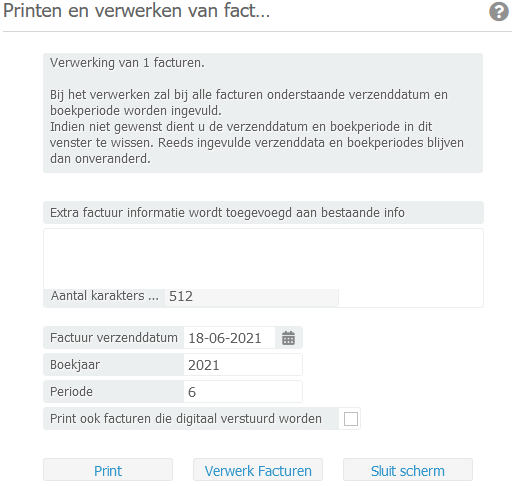
- Extra factuur informatie wordt toegevoegd aan bestaande info: Hier kunt u eventueel extra informatie meegeven in de facturen. Mogelijk dient uw factuurtemplate aangepast te worden om gebruik te maken van dit veld.
- Factuur verzenddatum, Boekjaar en Periode: Bij het verwerken zal bij alle facturen de aangegeven verzenddatum, boekjaar en periode worden ingevuld. Indien dit niet gewenst is, dient deze velden leeg te maken. Reeds ingevulde verzenddata, boekjaar en periode van elke factuur blijven dan onveranderd.
- Print ook facturen die digitaal verstuurd worden: Vink dit veld aan indien u ook een print versie wilt inzien en/of afdrukken van de facturen die per e-mail verstuurd zullen worden bij het verwerken.
- Klik op “Verwerk facturen” om de facturen definitief te verwerken. De status van de facturen wordt hiermee direct gewijzigd naar “Gefactureerd”.
Crediteren
- Om een factuur volledig te crediteren, open de factuur en klik onder
op “Creëer creditfactuur”. Er wordt dan een nieuwe factuur aangemaakt in een nieuw venster waarin de originele factuur volledig gecrediteerd zal worden. Dit houdt in dat alle uren en dergelijke van de originele nota weer vrijgegeven worden. Verwerk de creditfactuur middels de opties “Verwerk en open e-mail” of “Verwerk en print”. Indien uw kantoor gebruik maakt van de administratiemodule kunt u de originele factuur met de creditnota afboeken.

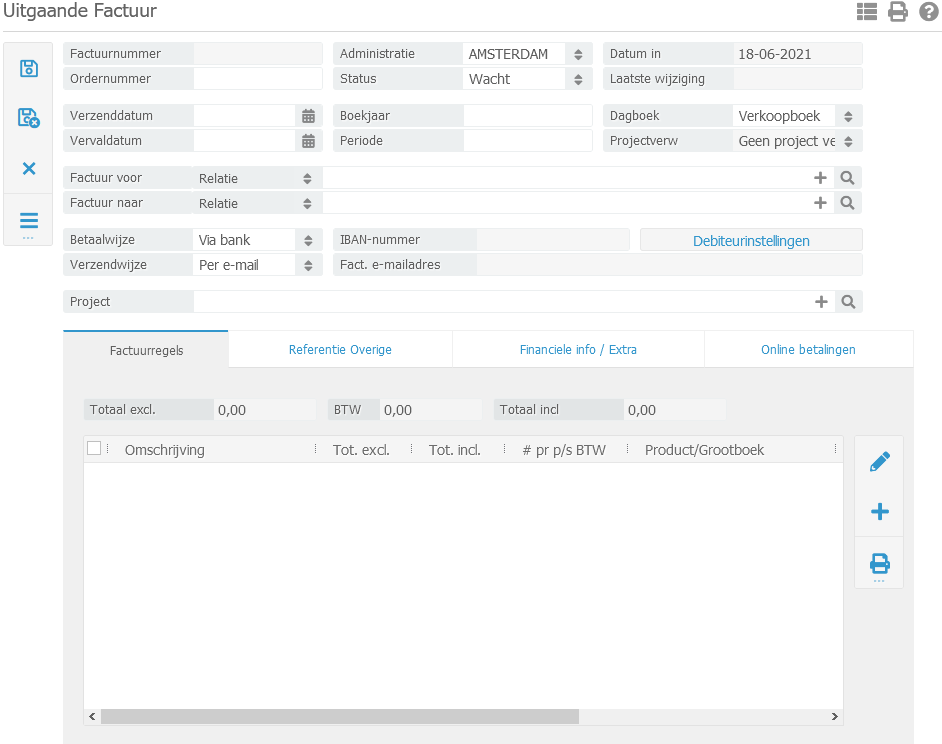
 om terug te keren naar de uitgaande factuur.
om terug te keren naar de uitgaande factuur. . Het factuurnummer van de uitgaande factuur wordt automatisch aangemaakt door BaseNet en de ingevoerde gegevens worden opgeslagen. U kunt nu de uitgaande factuurregels aanmaken.
. Het factuurnummer van de uitgaande factuur wordt automatisch aangemaakt door BaseNet en de ingevoerde gegevens worden opgeslagen. U kunt nu de uitgaande factuurregels aanmaken.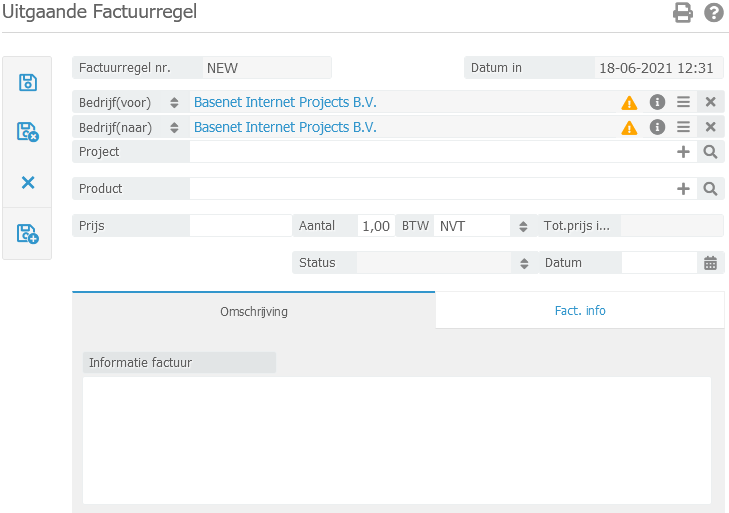
 om de uitgaande factuurregel op te slaan en direct een nieuwe uitgaande factuurregel in te voeren. Klik op
om de uitgaande factuurregel op te slaan en direct een nieuwe uitgaande factuurregel in te voeren. Klik op  op “Print factuur” om het voorbeeld in Word te zien of klik op “Voorbeeld e-mail” om de begeleidende e-mail als ook het voorbeeld in PDF te kunnen bekijken. Indien alles naar wens is, kunt u de factuur definitief maken middels stap 10.
op “Print factuur” om het voorbeeld in Word te zien of klik op “Voorbeeld e-mail” om de begeleidende e-mail als ook het voorbeeld in PDF te kunnen bekijken. Indien alles naar wens is, kunt u de factuur definitief maken middels stap 10.  . Het onderstaand invoerscherm wordt in een nieuw venster geopend:
. Het onderstaand invoerscherm wordt in een nieuw venster geopend: